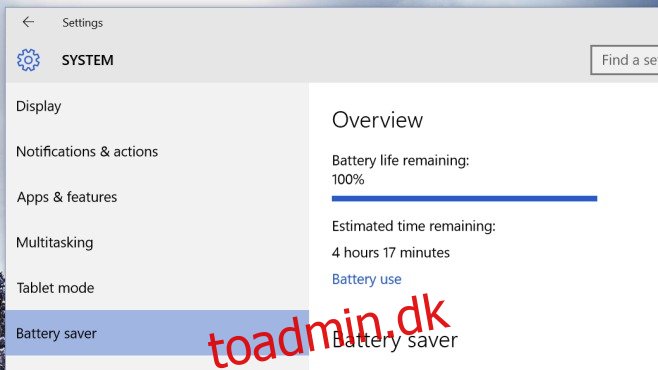Windows 10 kommer med en batterisparefunktion, som blandt andet vil reducere baggrundsappaktivitet, når den er aktiveret. Funktionen er beregnet til både Surface-tablets og Windows 10 bærbare computere og giver dig mulighed for at spare på batteriet. Du kan indstille den til at tænde automatisk, når din batteriopladning falder til en vis procentdel. Batterisparetilstanden deaktiverer al baggrundsaktivitet for apps som standard, men den lader dig tilføje undtagelser. Når du tilføjer undtagelser, er det en god idé at vide, hvor meget batteri en app bruger, før du lader den køre i baggrunden. Windows 10 leveres med et indbygget værktøj til at kontrollere batteriforbruget pr. app. Her kan du finde det.
Åbn appen Indstillinger. Gå til System-gruppen med indstillinger, og vælg fanen Batterisparer. Du vil se to afsnit her; Oversigt, som fortæller dig, hvor meget af dit batteri, der er opladet, og hvor meget tid du har tilbage på det, og Battery Saver, som lader dig tilpasse funktionen og indstille en opladningsgrænse for at aktivere den.
I oversigtssektionen er der en mulighed kaldet ‘Batteribrug’. Klik på den.
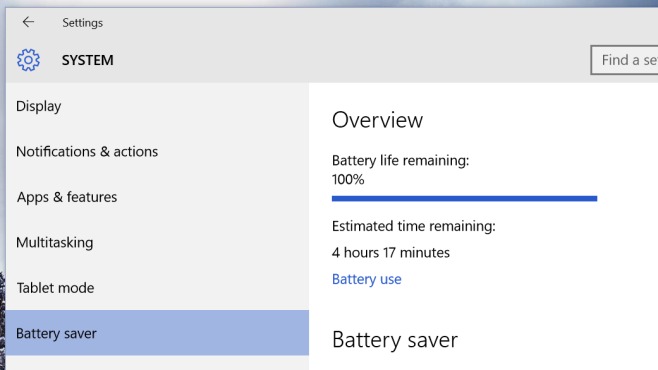
Her vil du kunne se, hvor meget batteri der er brugt af systemets display dvs. din skærm, selve systemet og dit Wi-Fi. Herunder er en liste over alle apps, du har brugt, og hvor meget batteri de bruger. Brug disse oplysninger til at bestemme, hvilke apps du vil tillade at køre i baggrunden.
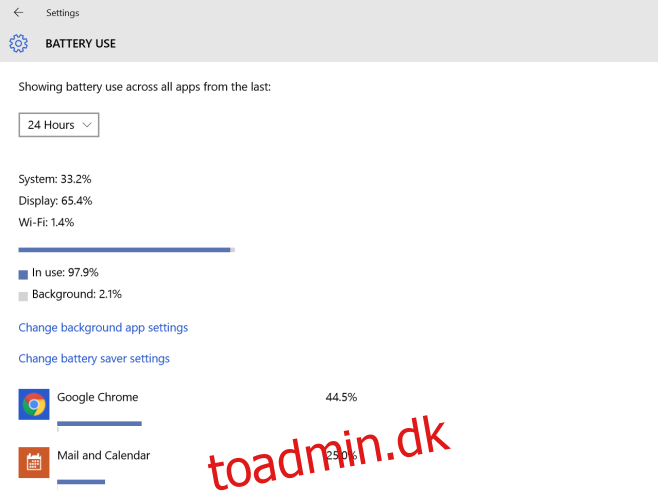
To andre statistikker, du bør tage i betragtning, er procenterne ‘I brug’ og ‘Baggrund’. De fortæller dig, hvor meget af det samlede batteri, der blev brugt af apps, der kørte i baggrunden, og hvor meget af det var af apps, du aktivt brugte. Hvis baggrundsforbruget er lavt, er der ingen mening i at forhindre, at en vigtig app kører i baggrunden, mens den er i batterisparetilstand.